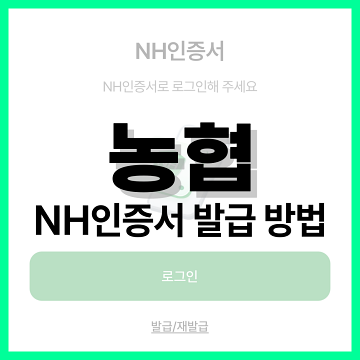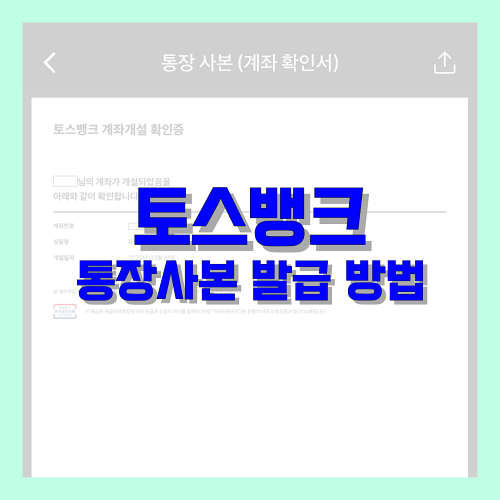이번 글에서는 토스 인증서 발급 방법과 재발급에 관한 내용을 알아보려고 합니다. 여기서 토스 인증서는 지난 2020년 공인인증서 제도가 폐지된 이후 일반적인 기업에서 인증서를 제공하는 것이 가능해졌고, 이에 따라 토스에서 출시하고 서비스 중인 인증서인데요. 자세한 내용을 확인해 보도록 하겠습니다.
토스 인증서 발급 방법
먼저 토스 인증서는 토스의 모바일 앱을 통해 발급 과정을 진행할 수 있습니다. 이때 발급 과정에서는 신분증을 통한 본인 인증이 필요하며, 이에 따라 토스의 이용자 중 비대면 환경에서 신분증을 통해 본인 인증을 진행할 수 있는 이용자(일반적으로 만 17세 이상)라면 누구나 인증서 발급이 지원됩니다.
토스 인증서의 발급 과정은 다음과 같습니다.
1. 토스 모바일 앱을 실행하고 로그인한 뒤, 전체 메뉴로 접속합니다.
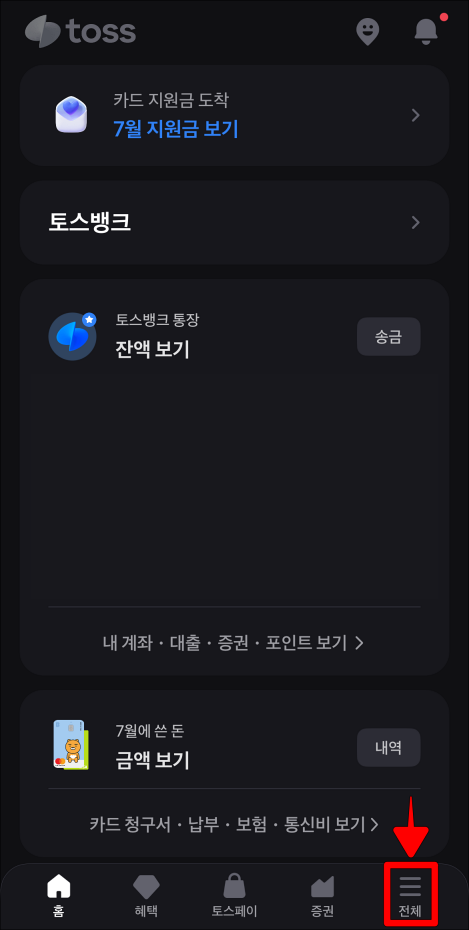
2. 전체 메뉴 상단의 ‘비밀번호·인증서’를 선택합니다.
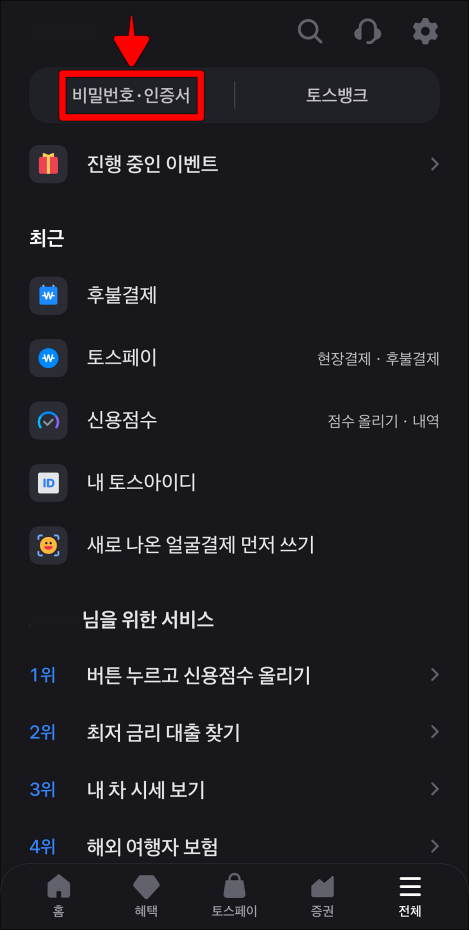
3. 화면에 표시되는 인증 관련 메뉴 중 토스 인증서의 ‘인증서 발급받기’를 선택합니다.
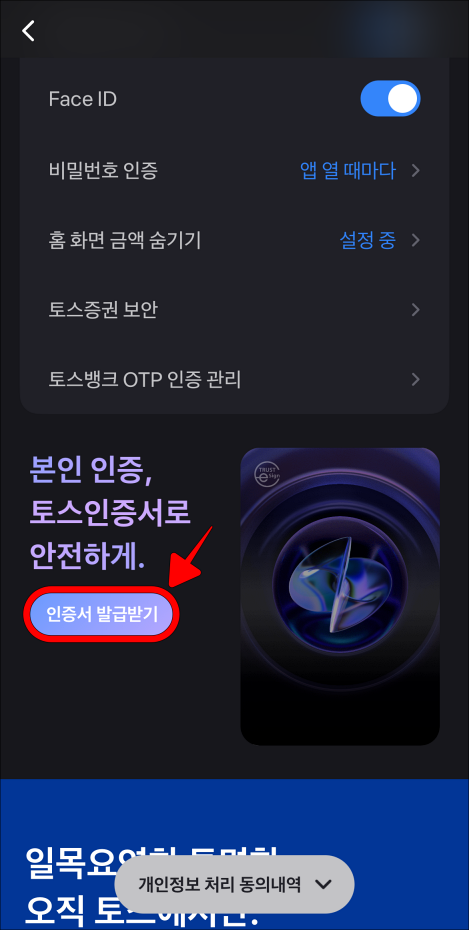
4. 토스 인증서에 관한 정보를 확인하고 ‘발급받기’를 선택한 뒤, 인증서 발급에 필요한 사항에 동의합니다.
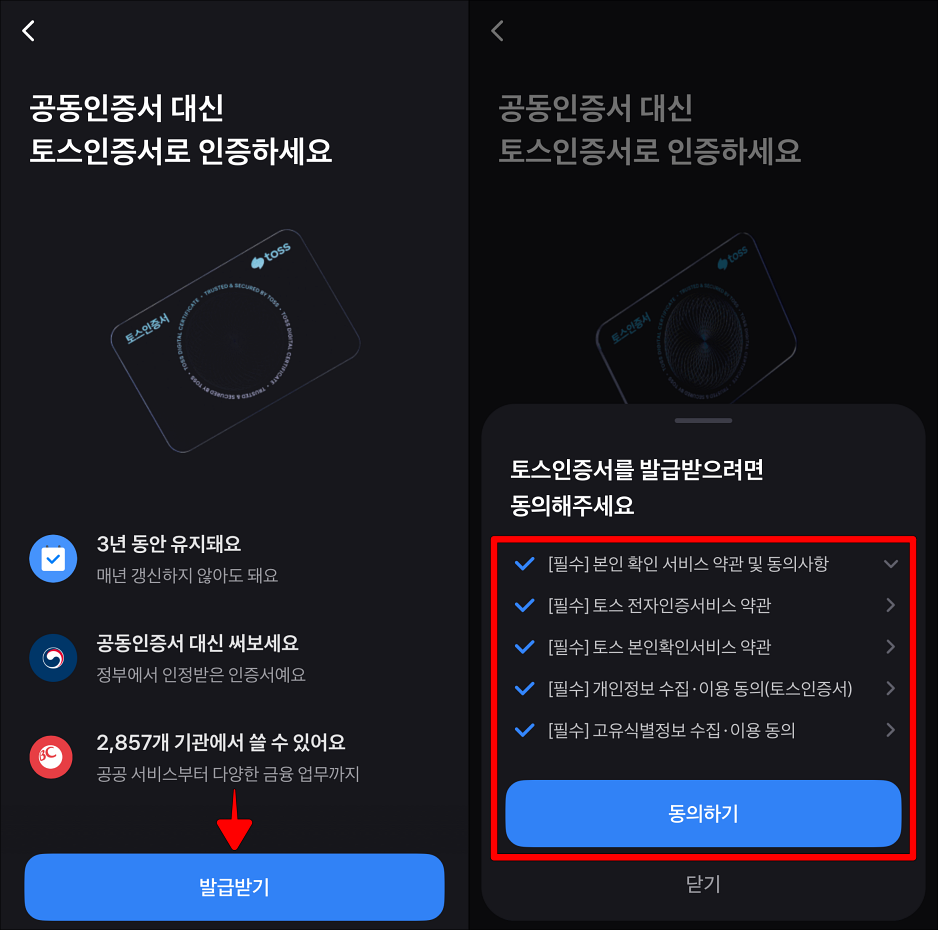
5. 휴대폰을 통해 본인 인증을 진행하고, 계좌를 통해 다시 한번 본인 확인을 진행합니다.
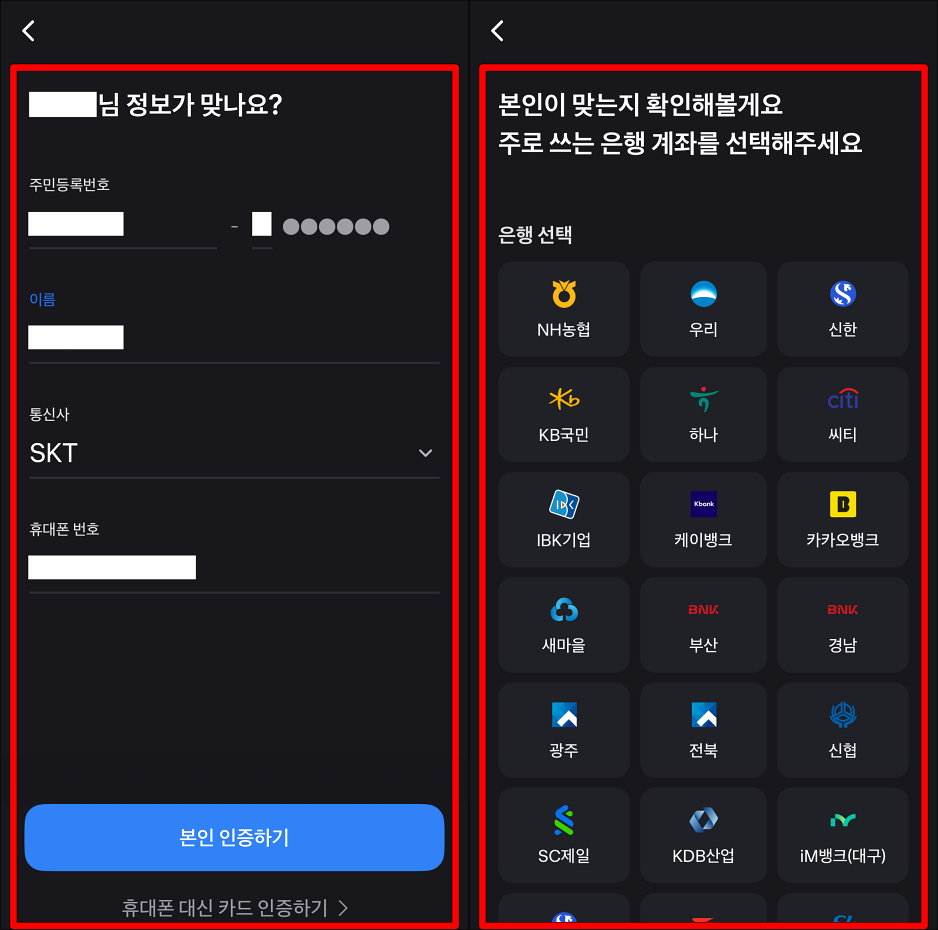
6. 신분증 인증 안내를 확인하고, ‘촬영 시작하기’를 선택하여 신분증 인증을 진행합니다.
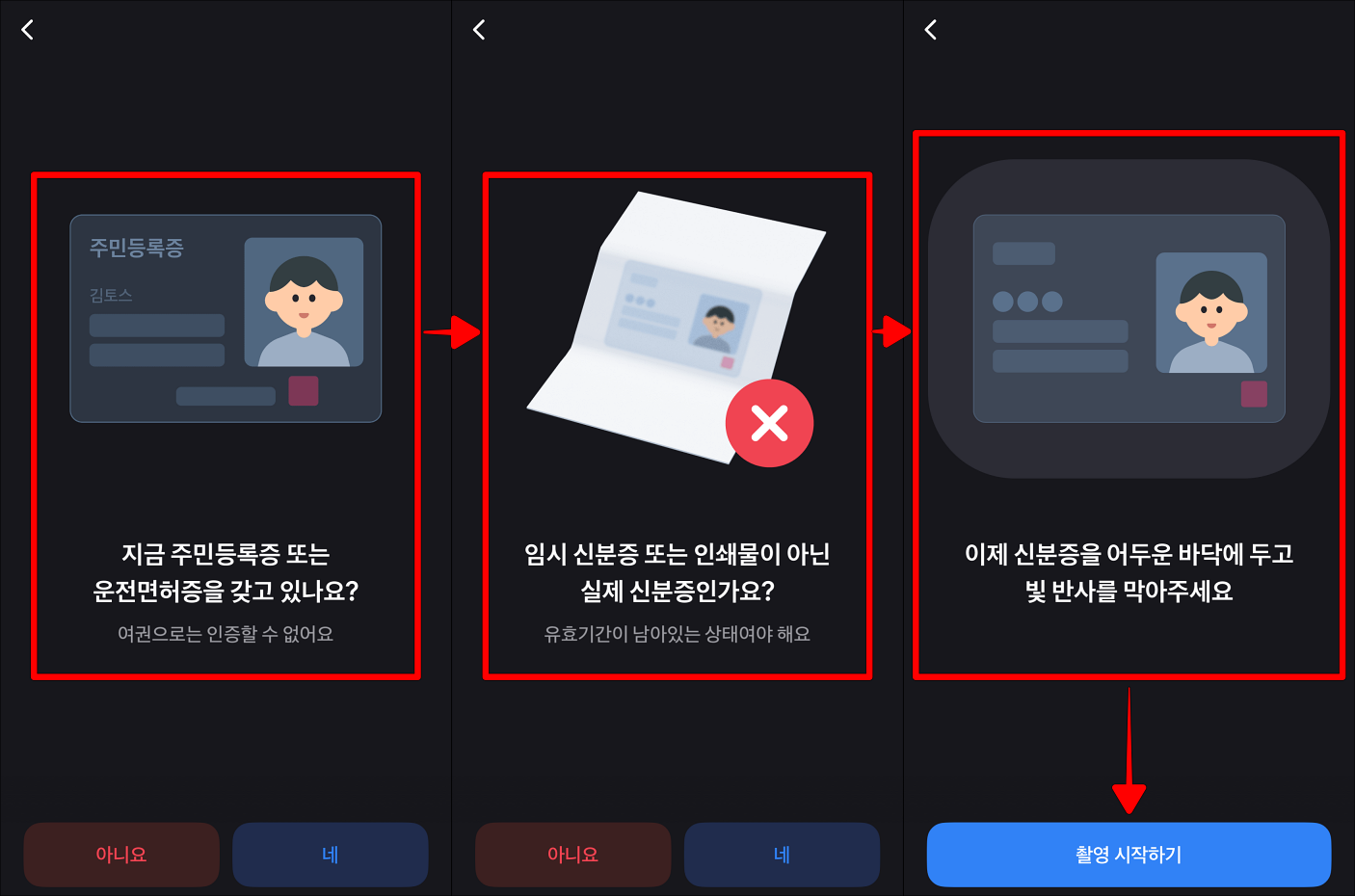
7. 마지막으로 토스 인증서의 백업 여부를 선택하고, 비밀번호를 입력하면 인증서 발급이 완료됩니다.
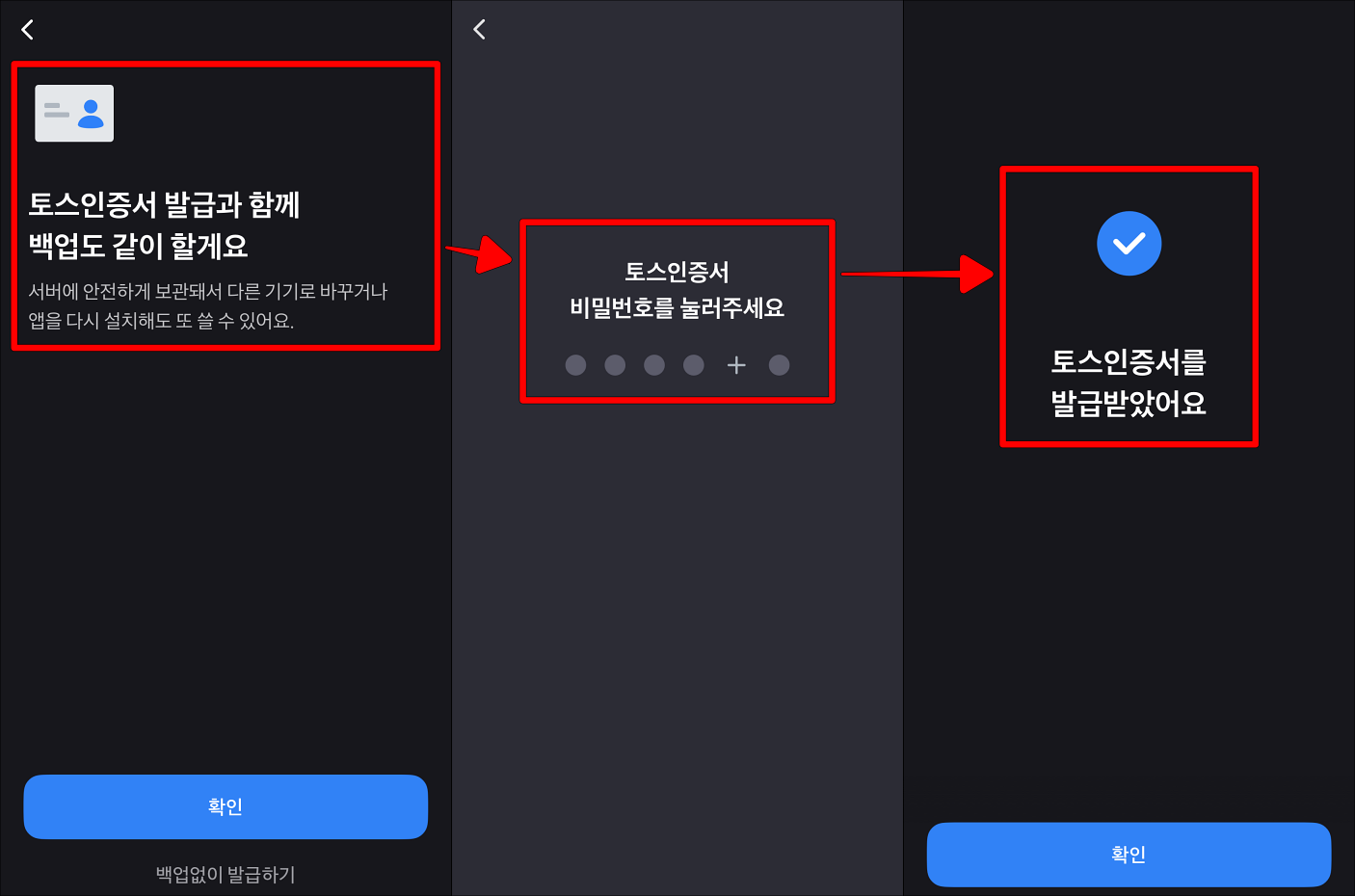
토스 인증서 유효기간
발급이 완료된 토스 인증서의 유효기간은 기본적으로 발급일로부터 3년이 제공되는데요.
추후 인증서의 유효기간이 만료되는 시점이 다가오게 되었을 때는 토스 앱을 통해 인증서 유효기간 만료에 관한 알림이 도착하게 되고, 안내에 따라 토스 앱의 인증서 관리 메뉴(전체 메뉴 > 비밀번호·인증서 > 인증서 관리하기)로 접속하여 유효기간 연장을 진행할 수 있습니다.
토스 인증서 재발급
토스 인증서는 백업 기능을 제공하고 있어 다른 민간 인증서와는 달리 앱을 재설치하거나, 기기를 변경하는 등 앱의 데이터가 초기화되더라도 앱을 설치한 이후 로그인을 완료하면 인증서의 정보가 함께 복구되는 형식으로 서비스되고 있는데요.
때문에 토스 인증서의 재발급이 필요한 상황이 드물지만, 보통 아래와 같은 사유로 재발급이 필요한 경우가 발생하게 되고, 실제로 재발급이 필요한 상황이 발생하였다면 인증서를 직접 삭제하고 다시 발급을 진행하는 방법으로 토스 인증서를 재발급할 수 있습니다.
- 백업 설정 없이 토스 앱을 재설치 하거나, 기기를 변경한 경우
- 토스 앱의 ‘비밀번호·인증서’로 접속하여 토스 인증서 발급 진행
- 토스 인증서의 비밀번호를 잊어버린 경우
- 토스 앱의 ‘인증서 관리(비밀번호·인증서 > 인증서 관리하기)’로 접속하여 인증서 삭제를 진행하고, 다시 토스 인증서 발급을 진행